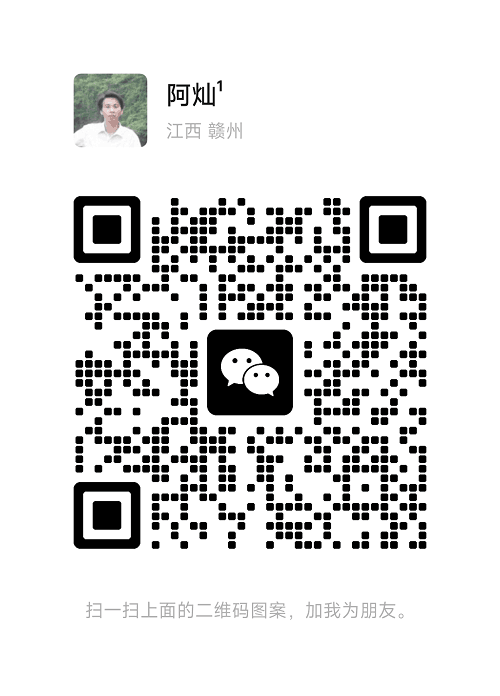01
图片是我们文章中非常重要,不可或缺的一部分。经常也会有读者加我的微信,跟我讲:星子,你公众号的图片很好看,我很喜欢。❤️那今天星子就毫无保留的和大家分享一下我公众号所有的配图。包括我是如何找图,如何自己制作图片,如何分类整理的?一定要点赞收藏,立刻马上试试哦。 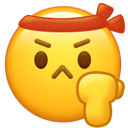 (多图预警,期待你的反馈)
(多图预警,期待你的反馈) 
02
大多数情况下,我公众号所有的配图都来自于动漫。这部分图片是如何搜集和整理的呢?①:从各个渠道搜索画面唯美,人物可爱,非常治愈的动漫名字。②:找到非常精致的视频或者是图片,对它们进行截图整理,并把它们保存到电脑上。③:在电脑上建立一个以这部动漫命名的文件夹,把所有的图片放进去,以便以后使用。④:不定期的添加新的动漫,把不经常使用的动漫图片替换掉。到现在为止,关于动漫图片的文件夹,我的电脑里应该有60个左右。所以,我不担心我的文章配图。✨
03
 我的公众号的首图是自己制作的。图片一共包括三个部分,背景,头像还有文字。那这张图是怎么制作的呢?①:打开美图秀秀,找到首页的海报设计。②:选择空白画布、公众号首图,点击创建。③:选择一张和你品牌颜色相符合的免费背景图片。④:把公众号头像导入进去,选择抠图,保留主头像。⑤:添加合适的文字。这样你的公众号首图就做好了呀,而且这张图可以一直使用。
我的公众号的首图是自己制作的。图片一共包括三个部分,背景,头像还有文字。那这张图是怎么制作的呢?①:打开美图秀秀,找到首页的海报设计。②:选择空白画布、公众号首图,点击创建。③:选择一张和你品牌颜色相符合的免费背景图片。④:把公众号头像导入进去,选择抠图,保留主头像。⑤:添加合适的文字。这样你的公众号首图就做好了呀,而且这张图可以一直使用。  是这张图片呀?PS:我的头像是怎么来的呢?我的头像是花钱买的,是我自己本人,也是我会一直使用的头像。把头像放在我的公众号首图,也是为了让大家记住我,哈哈哈~大家如果不想去设计的话,也可以放自己的照片。
是这张图片呀?PS:我的头像是怎么来的呢?我的头像是花钱买的,是我自己本人,也是我会一直使用的头像。把头像放在我的公众号首图,也是为了让大家记住我,哈哈哈~大家如果不想去设计的话,也可以放自己的照片。
04
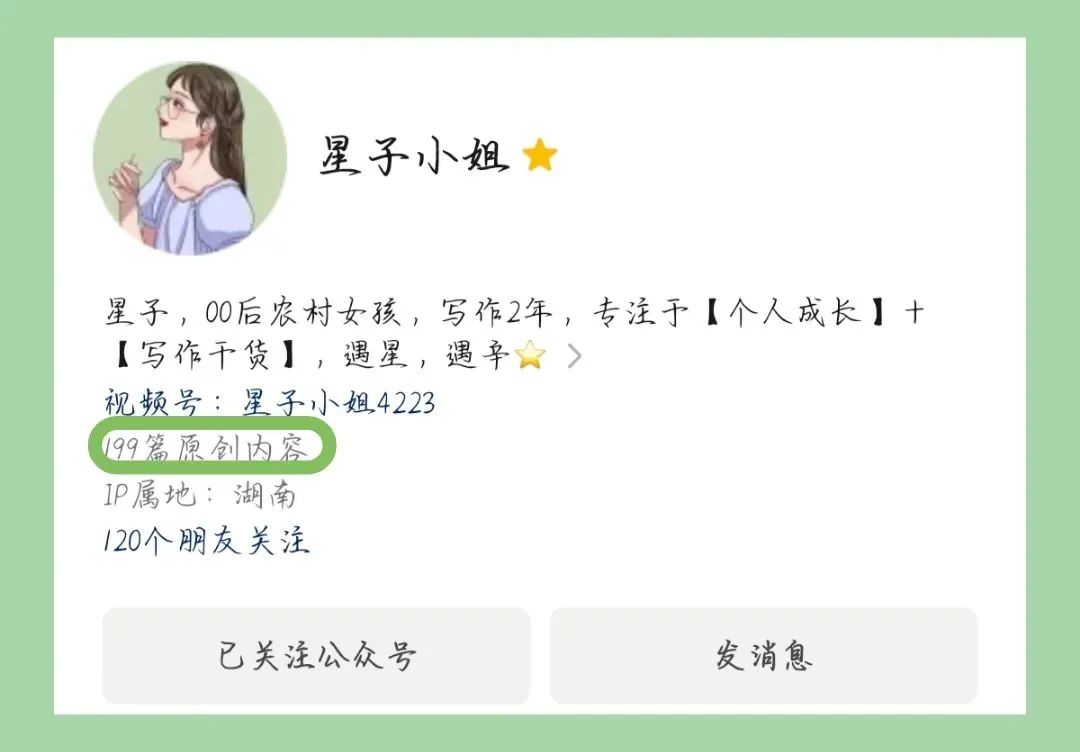 上面这种图片,也是我经常使用的。✅ 我用的是相册自带的编辑功能。
上面这种图片,也是我经常使用的。✅ 我用的是相册自带的编辑功能。
①:选择一张和你的文章内容符合的配图。(基本上都是截图)
②:如果这张图片的背景是白色的话,建议加一个边框。不然到时候读者看的时候,图片和文字没有比较清晰的界限,感觉不是很清楚。?️
③:为了突出你想表达的内容,可以选择涂鸦,点击你想要的符号,把内容框选出来。
④:因为我公众号的主色调是绿色,所以我的边框和涂鸦颜色使用的也是绿色。这个颜色大家可以根据自己公众号的风格自行选择。
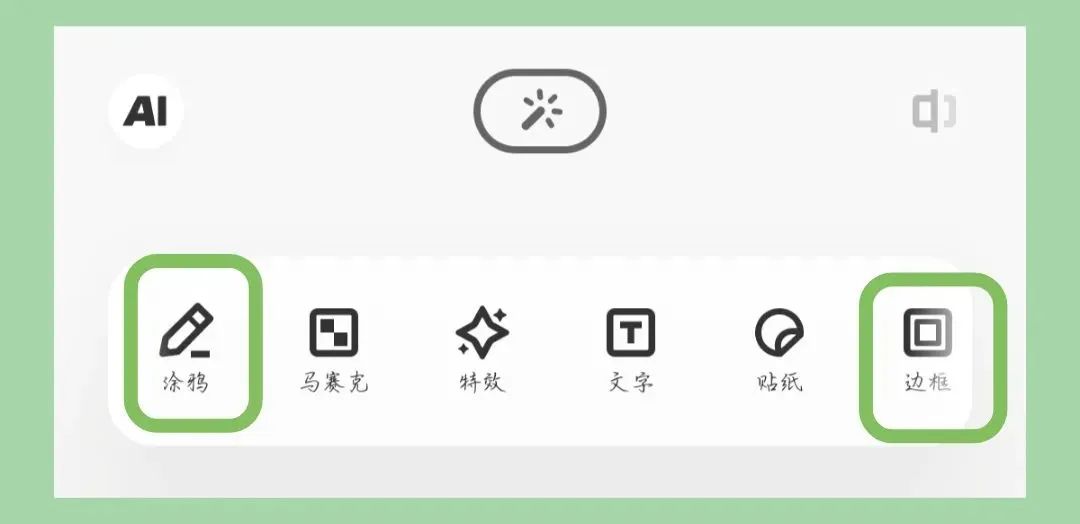
如果你的手机不自带剪辑功能的话,这边也可以和大家分享两个软件,黄油相机和美图秀秀。首先先分享刚刚我们已经提到的美图秀秀。
①:打开美图秀秀,找到首页的图片美化。
②:点击下方的边框和标记。?如下图所示 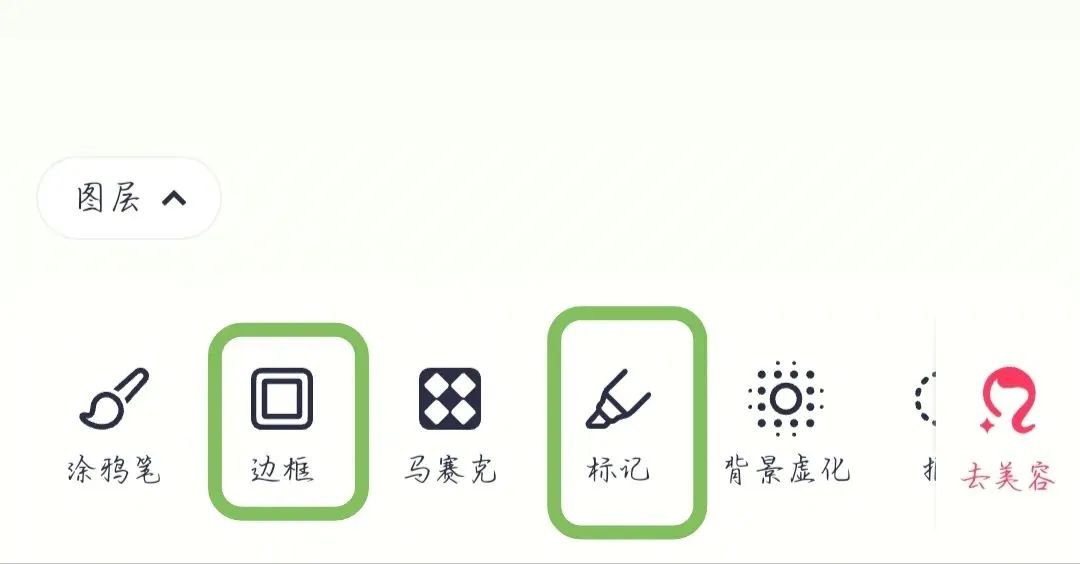 黄油相机也有这个功能。①:打开黄油相机,点击中间黄色的圈,进入编辑功能。②:导入你想剪辑的图片,选择背景和画笔。?如下图所示
黄油相机也有这个功能。①:打开黄油相机,点击中间黄色的圈,进入编辑功能。②:导入你想剪辑的图片,选择背景和画笔。?如下图所示 
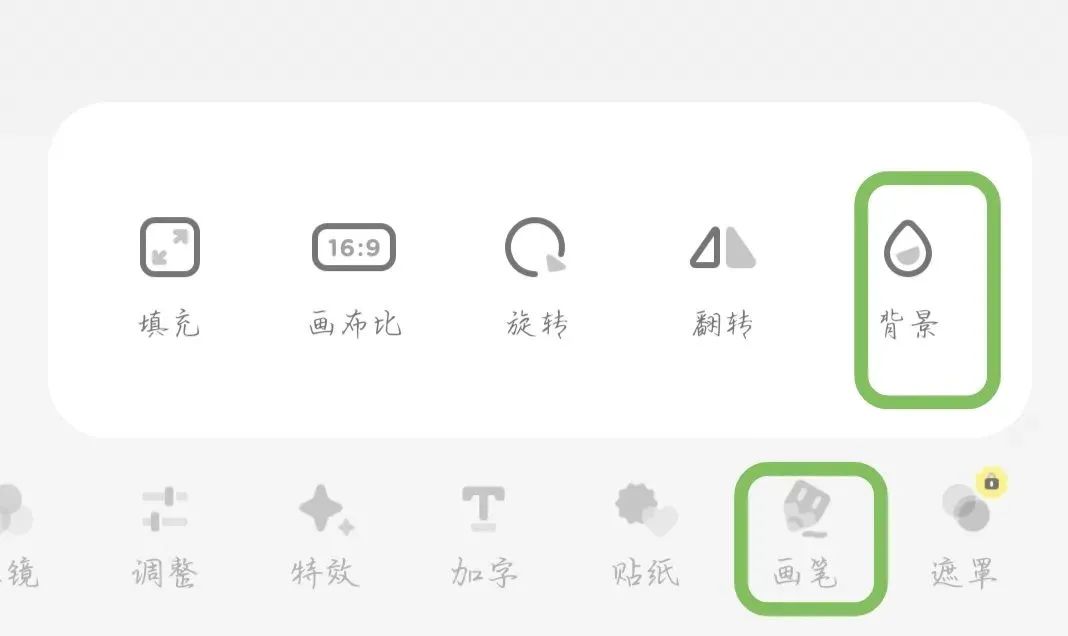 这三种方法都可以达到我们想要的效果。这个技能建议大家都去试一下,因为这种图片使用程度比较高。特别是像今天这一篇实操类的文章,就会出现很多这样子的截图。
这三种方法都可以达到我们想要的效果。这个技能建议大家都去试一下,因为这种图片使用程度比较高。特别是像今天这一篇实操类的文章,就会出现很多这样子的截图。
05

上面这张图片想和大家分享的是马赛克功能。手机自带的马赛克功能,放在图片上会显得比较粗糙。那这张图片的马赛克,是怎样做的呢?用到的软件和上面的是一样的,黄油相机!
①:导入图片,点击贴纸。
②:选择同色系贴纸。
③:用贴纸遮盖你想要马赛克的部分。
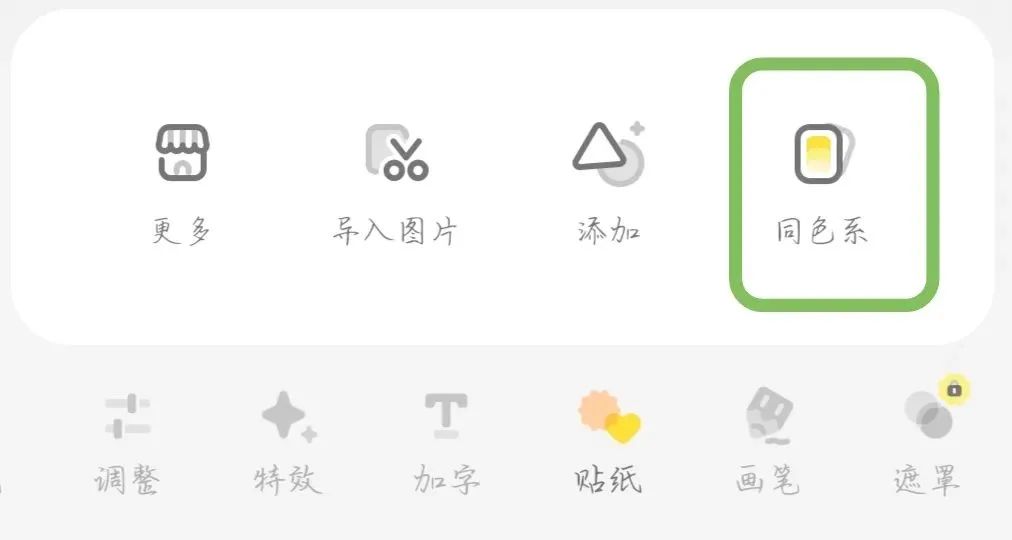
⭐黄油相机还有一个我经常使用的功能就是加字功能。为什么会选择黄油相机?因为这个软件的字体比较的好看,比较符合我的审美。但是手机自带的编辑功能里面也有加字这个选项卡,大家可以根据自己的需求选择一个符合你审美的字体,以后固定使用。
06
以上,就是关于公众号配图的全部分享。有些部分对于新手来说可能会比较复杂,可能也会有人质疑,不就是一个图片嘛,随手一拍,随便一截不就好了吗?很多十万粉丝,百万粉丝的大号,也没有像我这样啊。我想和大家分享粥佐罗在《公众号运营实战手册》中的一句话:一个事情能做成做好,因素有很多。千万不要看到一些头像不怎么样但做的很成功的大号,就觉得头像不重要,你永远可以做的更好。
这段话是粥佐罗在讲头像的重要性时说的。我觉得这句话在文章配图这个方面也同样适用,与大家共勉。因为这篇文章的实操性比较强,可能会涉及到一些新的软件。如果大家在使用的过程中,我有没有讲清楚的地方?或者是大家有什么疑惑,也欢迎大家加我的微信和我沟通,星子保证知无不言,言无不尽。
本篇文章来源于微信公众号: 星子小姐